Otázka
Problém: Jak opravit „Došlo k chybě“ při stahování macOS High Sierra?
Ahoj, nemohu stáhnout macOS High Sierra, protože se zobrazuje zpráva „Došlo k chybě“. Pokusil jsem se restartovat stahování, ale upozornění přetrvává. Co bych měl dělat? Existují nějaké způsoby, jak opravit „Vyskytla se chyba“ při stahování macOS High Sierra? Díky předem!
Vyřešená odpověď
macOS High Sierra je operační systém pro Macintosh[1] počítače vyvinuté společností Apple Inc. Uživatelé, kteří používají starší verze, jako Yosemite, El Capitan nebo Sierra, možná budou chtít aktualizovat své operační systémy na nejnovější dostupný.
Pamatujte, že je nezbytné udržovat váš operační systém aktuální, abyste eliminovali zranitelnosti, které by mohly být použity při kybernetických útocích. Kromě toho jsou aktualizace navrženy tak, aby opravovaly různé chyby a chyby, které mohou zhoršit vaši práci s počítačem.
Lidé však nedávno hlásili zprávu „Došlo k chybě“ při pokusu o stažení macOS High Sierra. Toto upozornění se zobrazí, když se lidé pokoušejí aktualizovat své operační systémy, a zastaví postup. I když přesná příčina chyby „Vyskytla se chyba“ High Sierra dosud nebyla objevena, odborníci identifikují několik potenciálních viníků, včetně následujících:
- Poškozené soubory během stahování;
- Rušení aplikací třetích stran během stahování;
- Přítomnost potenciálně nežádoucích programů (PUP)[2].
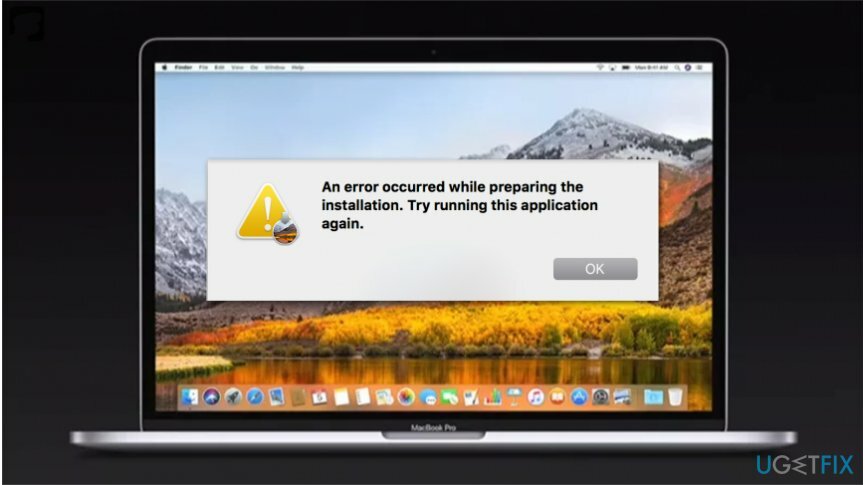
Naši IT odborníci dychtivě pomáhají běžným uživatelům počítačů opravit „Vyskytla se chyba“ při stahování macOS High Sierra, aby zajistili, že lidé budou moci úspěšně aktualizovat své operační systémy. Níže uvádíme pokyny, které ukazují kroky, které mohou opravit chybu „Došlo k chybě“.
Zbavte se chyby „Vyskytla se chyba“ macOS High Sierra
Chcete-li opravit poškozený systém, musíte si zakoupit licencovanou verzi Pračka Mac X9 Pračka Mac X9.
Než se pokusíte opravit „Vyskytla se chyba“ při stahování macOS High Sierra, měli byste v počítači prohledat potenciálně nežádoucí programy (PUP). Existují případy, kdy lidé nemohou aktualizovat své operační systémy, protože PUP zasahují do základních počítačových procesů. K tomu použijte MacKeeper.
POZNÁMKA: Než budete pokračovat podle níže uvedených pokynů, musíte své soubory zálohovat.
Metoda 1. Resetujte nastavení uložená v NVRAM a PRAM
Chcete-li opravit poškozený systém, musíte si zakoupit licencovanou verzi Pračka Mac X9 Pračka Mac X9.
V některých případech se mohou objevit různé chyby MacOS v důsledku nesprávně nakonfigurovaného data a času nebo jiných nastavení. Počítače Mac ukládají tyto parametry do paměti NVRAM (nonvolatile Random-access Memory)[3] a Parametr RAM (PRAM). Jejich resetování tedy může pomoci:
-
Vypnout tvůj počítač;

- Zapnout a ihned stiskněte a podržte Option + Command + P + R tlačítka;
- Držet je asi 20 sekund;
- Jakmile počítač přehraje spouštěcí zvuk dvakrát, můžete je uvolnit;
- Nechte Maca restartovat a opakovat ke stažení macOS High Sierra.
Metoda 2 Spusťte počítač z jednotky Recovery HD
Chcete-li opravit poškozený systém, musíte si zakoupit licencovanou verzi Pračka Mac X9 Pračka Mac X9.
-
Zapnout počítač a podržte Command + R klíče;
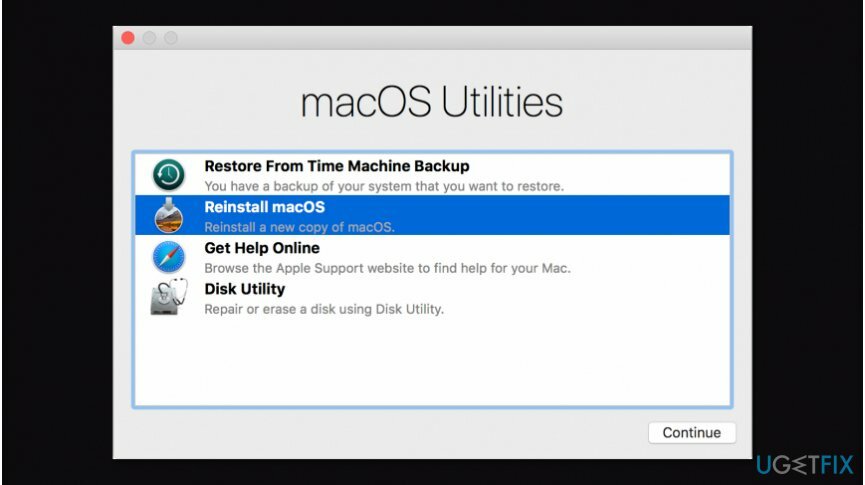
- Jednou Nabídka Utility otevře, vyberte Přeinstalujte OS X;
- Klikněte na Pokračovat a postupujte podle pokynů na obrazovce;
- Zkuste si stáhnout aktualizaci High Sierra.
Metoda 3 Vytvořte nový uživatelský účet
Chcete-li opravit poškozený systém, musíte si zakoupit licencovanou verzi Pračka Mac X9 Pračka Mac X9.
- Otevřeno Systémové preference a jít do Uživatelé a skupiny;
- Klikněte na Ikona zámku a zadejte uživatelské jméno a heslo správce pro povolení změn;
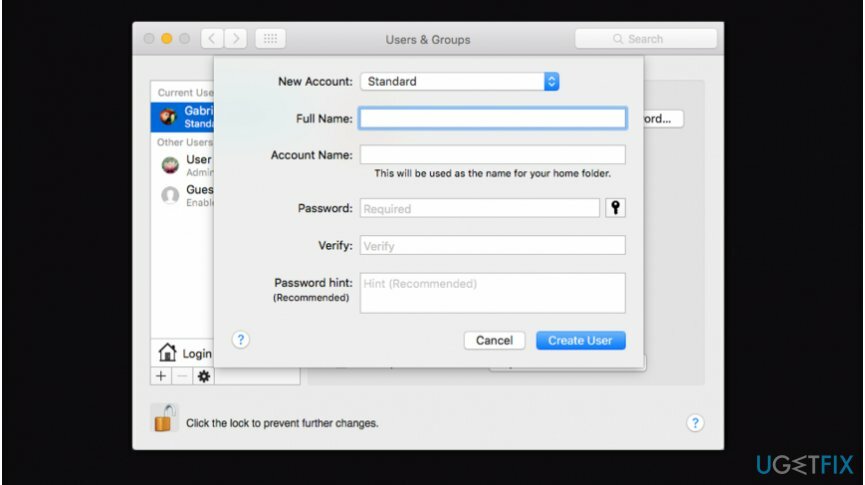
- Klikněte na Přidat (+) tlačítko a nastavte nový Admin Uživatelský účet;
- Odhlásit se běžného účtu a přihlásit se s novým účtem správce;
- Zkuste si stáhnout macOS High Sierra a zjistěte, zda problém přetrvává.
Opravte své chyby automaticky
Tým ugetfix.com se snaží ze všech sil pomoci uživatelům najít nejlepší řešení pro odstranění jejich chyb. Pokud se nechcete potýkat s technikami ruční opravy, použijte automatický software. Všechny doporučené produkty byly testovány a schváleny našimi profesionály. Nástroje, které můžete použít k opravě chyby, jsou uvedeny níže:
Nabídka
Udělej to teď!
Stáhnout FixŠtěstí
Záruka
Pokud se vám nepodařilo chybu opravit pomocí, obraťte se na náš tým podpory a požádejte o pomoc. Sdělte nám prosím všechny podrobnosti, o kterých si myslíte, že bychom měli vědět o vašem problému.
Tento patentovaný proces opravy využívá databázi 25 milionů součástí, které mohou nahradit jakýkoli poškozený nebo chybějící soubor v počítači uživatele.
Chcete-li opravit poškozený systém, musíte si zakoupit licencovanou verzi nástroje pro odstranění malwaru.

VPN je zásadní, pokud jde o to soukromí uživatele. Online sledovače, jako jsou soubory cookie, mohou používat nejen platformy sociálních médií a jiné webové stránky, ale také váš poskytovatel internetových služeb a vláda. I když použijete nejbezpečnější nastavení prostřednictvím webového prohlížeče, stále můžete být sledováni prostřednictvím aplikací připojených k internetu. Kromě toho prohlížeče zaměřené na soukromí, jako je Tor, nejsou optimální volbou kvůli snížené rychlosti připojení. Nejlepším řešením pro vaše maximální soukromí je Soukromý přístup k internetu – být anonymní a zabezpečený online.
Software pro obnovu dat je jednou z možností, která by vám mohla pomoci obnovit své soubory. Jakmile soubor smažete, nezmizí ve vzduchu – zůstane ve vašem systému, dokud na něj nebudou zapsána žádná nová data. Data Recovery Pro je software pro obnovu, který hledá pracovní kopie smazaných souborů na vašem pevném disku. Pomocí tohoto nástroje můžete zabránit ztrátě cenných dokumentů, školních prací, osobních obrázků a dalších důležitých souborů.